Win10荒野行動でマイクがミュートになる問題を解決する方法
荒野行動は Windows 10 コンピューターで非常に人気のあるゲームです。多くの友達が友達と遊ぶのが好きですが、多くの人がマイクから音が出ない状況に遭遇します。どうすればよいでしょうか?以下の解決策を見てみましょう。
win10 で荒野行動マイクから音が出ない場合の対処法:
1.荒野行動ゲームインターフェイスに入り、マイクスイッチをオンにします。
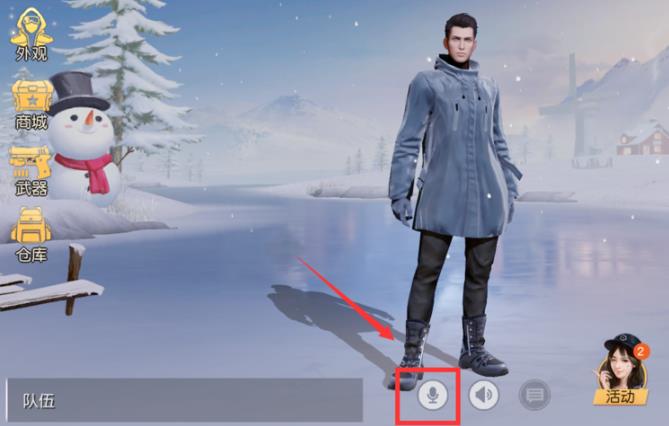
2. ゲーム設定に入り、サウンド設定の「マイマイク」にチェックを入れます。
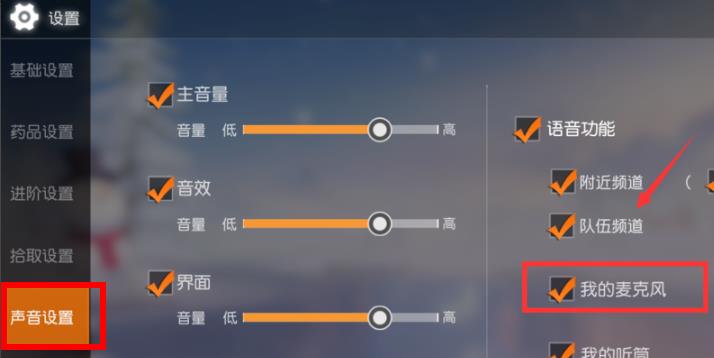
3. それでも動作しない場合は、左下隅の [スタート] をクリックして、[コントロール パネル] を開きます。
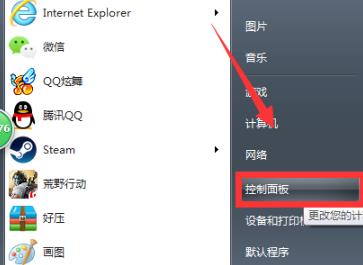
4. 開いたら、「ハードウェアとサウンド」をクリックし、「オーディオ デバイスの管理」をクリックします。
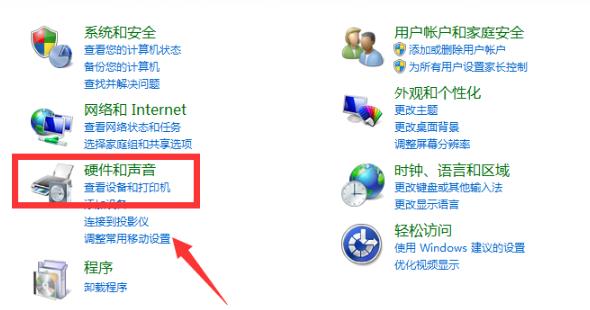
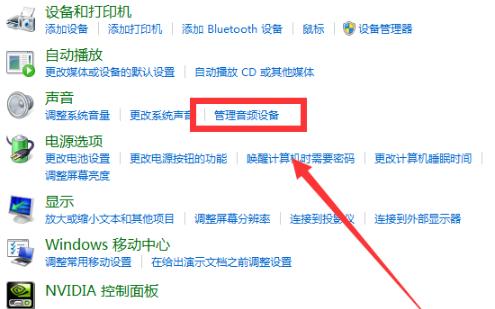
5. [録音] タブを選択し、[マイク] をダブルクリックします。
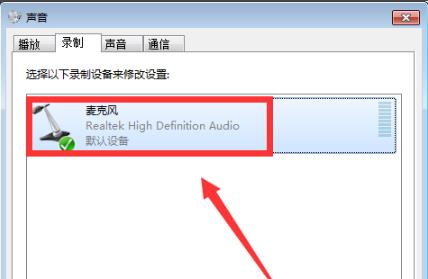
6. [このデバイスを使用する] をクリックします。
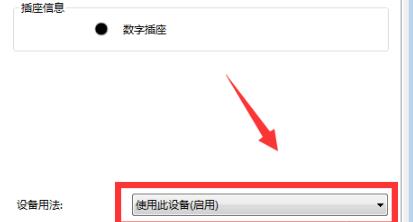
7. 次に、音量を上げます。
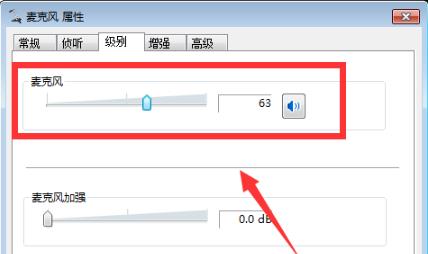
以上がWin10荒野行動でマイクがミュートになる問題を解決する方法の詳細内容です。詳細については、PHP 中国語 Web サイトの他の関連記事を参照してください。

ホットAIツール

Undresser.AI Undress
リアルなヌード写真を作成する AI 搭載アプリ

AI Clothes Remover
写真から衣服を削除するオンライン AI ツール。

Undress AI Tool
脱衣画像を無料で

Clothoff.io
AI衣類リムーバー

AI Hentai Generator
AIヘンタイを無料で生成します。

人気の記事

ホットツール

メモ帳++7.3.1
使いやすく無料のコードエディター

SublimeText3 中国語版
中国語版、とても使いやすい

ゼンドスタジオ 13.0.1
強力な PHP 統合開発環境

ドリームウィーバー CS6
ビジュアル Web 開発ツール

SublimeText3 Mac版
神レベルのコード編集ソフト(SublimeText3)

ホットトピック
 7343
7343
 9
9
 1627
1627
 14
14
 1352
1352
 46
46
 1265
1265
 25
25
 1214
1214
 29
29
 deepseekの忙しいサーバーの問題を解決する方法
Mar 12, 2025 pm 01:39 PM
deepseekの忙しいサーバーの問題を解決する方法
Mar 12, 2025 pm 01:39 PM
DeepSeek:サーバーに混雑している人気のあるAIを扱う方法は? 2025年のホットAIとして、Deepseekは無料でオープンソースであり、OpenAio1の公式バージョンに匹敵するパフォーマンスを備えており、その人気を示しています。ただし、高い並行性は、サーバーの忙しさの問題ももたらします。この記事では、理由を分析し、対処戦略を提供します。 Deepseek Webバージョンの入り口:https://www.deepseek.com/deepseekサーバーに忙しい理由:高い並行アクセス:Deepseekの無料で強力な機能が同時に使用する多数のユーザーを引き付け、サーバーの負荷が過剰になります。サイバー攻撃:Deepseekが米国の金融産業に影響を与えることが報告されています。
 ゴマのオープンエクスチェンジを中国語に調整する方法
Mar 04, 2025 pm 11:51 PM
ゴマのオープンエクスチェンジを中国語に調整する方法
Mar 04, 2025 pm 11:51 PM
ゴマのオープンエクスチェンジを中国語に調整する方法は?このチュートリアルでは、コンピューターとAndroidの携帯電話の詳細な手順、予備的な準備から運用プロセスまで、そして一般的な問題を解決するために、セサミのオープン交換インターフェイスを中国に簡単に切り替え、取引プラットフォームをすばやく開始するのに役立ちます。
 セサミオープンドアエクスチェンジアプリ公式ダウンロードセサミオープンドアエクスチェンジ公式ダウンロード
Mar 04, 2025 pm 11:54 PM
セサミオープンドアエクスチェンジアプリ公式ダウンロードセサミオープンドアエクスチェンジ公式ダウンロード
Mar 04, 2025 pm 11:54 PM
SESAME Open Exchangeアプリの公式ダウンロード手順は、AndroidおよびiOSシステムのダウンロードプロセスと一般的な問題ソリューションをカバーしているため、安全かつ迅速かつ迅速に、暗号通貨の便利なトランザクションを有効にするのに役立ちます。
 セサミオープンドアエクスチェンジウェブページログイン最新バージョンgateio公式ウェブサイトの入り口
Mar 04, 2025 pm 11:48 PM
セサミオープンドアエクスチェンジウェブページログイン最新バージョンgateio公式ウェブサイトの入り口
Mar 04, 2025 pm 11:48 PM
ログインステップやパスワード回復プロセスなど、セサミオープンエクスチェンジWebバージョンのログイン操作の詳細な紹介も、ログイン障害、ページを開くことができず、プラットフォームにスムーズにログインするのに役立つ検証コードを受信できません。
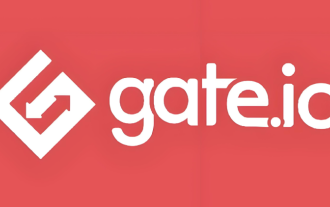 セサミエクスチェンジゲートダウンロード登録アドレス
Mar 04, 2025 pm 05:24 PM
セサミエクスチェンジゲートダウンロード登録アドレス
Mar 04, 2025 pm 05:24 PM
記事の紹介:SESAME Exchange gate.ioのダウンロードと登録アドレスは、使用されるデバイスとオペレーティングシステムに応じて均一ではありません。まず、デバイスを明確に使用してから、公式Webサイトにアクセスして、対応するダウンロードリンクと登録ポータルを取得してください。公式ウェブサイト「ダウンロード」と他の列には、各デバイスアプリケーションのダウンロードリンクがあります。手順に従って登録し、複雑なパスワードを設定し、アカウントセキュリティを確保するためのデュアルファクター認証を有効にします。
 コインを購入した場合に支払えない場合はどうすればよいですか?なぜコインを購入するのはなぜ冷凍されているのですか?
Mar 05, 2025 pm 06:45 PM
コインを購入した場合に支払えない場合はどうすればよいですか?なぜコインを購入するのはなぜ冷凍されているのですか?
Mar 05, 2025 pm 06:45 PM
デジタル通貨取引プラットフォームで取引する場合、最も心配な状況は、売り手が購入後にコインをリリースしないか、買い手が支払うことができないことです。これらの状況は両方とも、その後のトランザクションに深刻な影響を与えます。この記事では、バイヤーが支払うことができない方法に焦点を当てます。コインを購入した場合に支払えない場合はどうすればよいですか?支払いが不可能な状況に遭遇した場合、まず独自の支払い方法とアカウントステータスを確認し、ネットワークと取引プラットフォームが正常に動作しているかどうかを確認する必要があります。問題が同じ場合、プラットフォームのカスタマーサービスに連絡することが通常最も効果的なソリューションです。より詳細なソリューションを次に示します。支払い方法の問題:一部の銀行またはクレジットカード機関は、暗号通貨関連の取引、特に国際的な支払いを制限する場合があります。制限のために銀行またはクレジットカード会社に連絡し、代わりに別の支払い方法を使用しようとすることをお勧めします。
 アカウント教育のバイナンスキャンセル:推奨コードを入力しなかった場合はどうすればよいですか?アカウントを削除して、もう一度登録してください!
Mar 04, 2025 am 07:06 AM
アカウント教育のバイナンスキャンセル:推奨コードを入力しなかった場合はどうすればよいですか?アカウントを削除して、もう一度登録してください!
Mar 04, 2025 am 07:06 AM
バイナンスアカウントを削除するためのプロセスと予防策を完全に理解してください!この記事では、バイナンスアカウントを削除し、削除する前にチェックする重要なものを提供する方法について詳しく説明します。 Binanceアカウント分析を削除する理由ユーザーは、以下の理由でBinanceアカウントを削除することを選択できます。推奨コードは入力されません。多くのユーザーは、登録時に推奨コードに記入しなかったため、取り扱い手数料の割引を逃しました。 Binanceは充填後の充填をサポートしていないため、アカウントの削除と再登録が唯一のソリューションです。交換の変更:ユーザーは、インターフェイス、関数、または検証手順により交換を変更することを選択し、バイナンスアカウントを削除することを決定できます。セキュリティの懸念:交換セキュリティインシデントにより、ユーザーが心配し、アカウントを削除してリスクを減らすことを選択する場合があります。アカウントを削除する前に、必ずBinanceアカウントを削除するプロセスを確認してください
 node.js環境で403を返すサードパーティインターフェイスの問題を解決する方法は?
Mar 31, 2025 pm 11:27 PM
node.js環境で403を返すサードパーティインターフェイスの問題を解決する方法は?
Mar 31, 2025 pm 11:27 PM
node.js環境で403を返すサードパーティインターフェイスの問題を解決します。 node.jsを使用してサードパーティのインターフェイスを呼び出すと、403を返すインターフェイスから403のエラーが発生することがあります...




